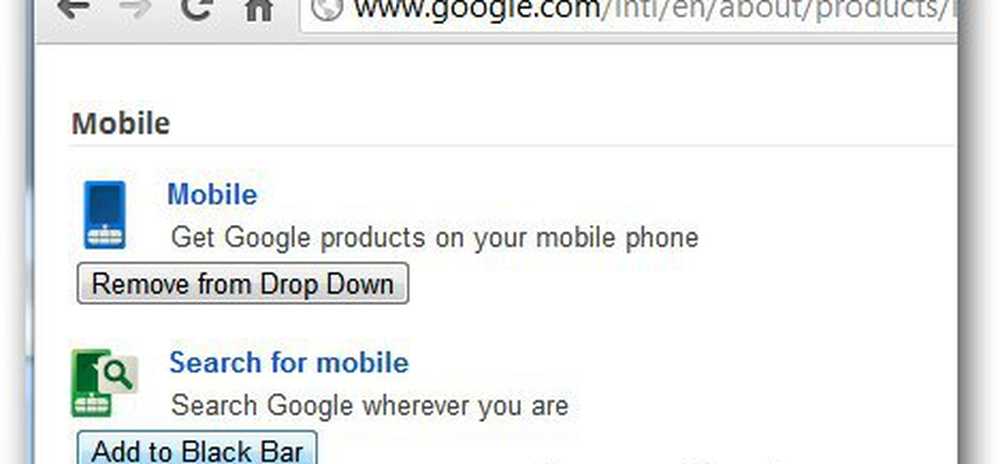Personalizați fonturile Outlook 2010 în panoul de lectură

Deschideți Outlook și mergeți la panglica View. Faceți clic pe butonul Vizualizați setările.

Acum veți vedea fereastra Setări avansate de vizualizare. Aici sunt două butoane pentru personalizarea fonturilor de lectură: alte setări și formatare condiționată.
În primul rând, voi începe cu alte setări.
Alte setari
Alte setări sunt în cazul în care ajustăm anteturile coloanelor pentru panoul de lectură. Dacă nu sunteți sigur ce sunt, aici este o captură de ecran.

În partea de sus a ferestrei avem două setări de font, Coloană și Rând. Antetele rândului sunt vizibile numai dacă setați panoul de lectură în Vederea din dreapta. Fiecare personalizare a fonturilor este simplă, trebuie doar să dați clic pe ce doriți să faceți și să salvați apăsând OK.


Formatarea condițională
Când doriți să personalizați lucrurile în funcție de condiții (adică de reguli), puteți face acest lucru cu setările de vizualizare condiționată de formatare. În mod implicit, există deja 6 reguli de vizualizare cu fonturi personalizate atribuite fiecăruia. Puteți schimba aceste fonturi existente sau puteți adăuga propriile fonturi.
De exemplu, am adăugat o nouă regulă care face ca titlurile de mail pe care le-am citit deja să fie un font diferit de restul.
Pentru a face acest lucru, am făcut clic pe Adăugați> Stare> Mai multe opțiuni (fila)> Numai elementele care sunt> citite

Puteți seta cât mai multe reguli pe care le doriți, iar dacă acestea sunt destul de specifice, puteți face e-mailuri importante să iasă în evidență.
Și nu în ultimul rând, pentru a schimba fontul corpului unui mesaj pe care îl citiți, există trei metode.
- Faceți clic pe butonul zoom din partea dreaptă jos a ferestrei Outlook.
- Țineți apăsat Ctrl și derulați butonul rotativ al mouse-ului Sus sau Jos.
- Utilizați butonul Zoom atunci când mesajul este deschis în fereastra proprie.